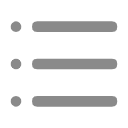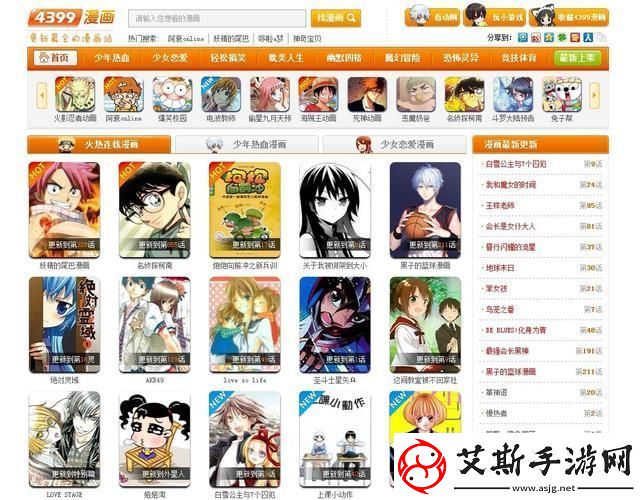古剑奇谭OL作为一款备受玩家喜爱的网络游戏,不仅以其丰富的剧情和精美的画面吸引了大量玩家,还提供了便捷的截图功能,让玩家能够随时记录下游戏中的精彩瞬间,对于许多新手玩家来说,找到截图文件的存放位置可能并不是一件轻松的事情,本文将详细介绍古剑奇谭OL截图文件的存放位置,并提供一些相关的使用技巧。

一、截图文件的默认存放位置
在古剑奇谭OL中,截图文件的默认存放位置通常与游戏的安装目录有关,以下是几种常见的存放路径:
1、游戏安装目录下的screenshots文件夹:
如果你将游戏安装在E盘或其他非系统盘,可以通过以下步骤找到截图文件:
打开游戏安装目录(例如E:Program Files古剑奇谭OL)。
在该目录下找到名为“screenshots”的文件夹。
截图文件默认以BMP格式保存在该文件夹中。
2、通过游戏设置找到截图目录:
你也可以通过游戏内的设置选项来找到截图文件的存放位置:
打开古剑奇谭OL游戏客户端。
进入游戏主界面后,点击右上角的“选项”按钮。
在弹出的设置界面中,找到并点击“打开存档目录”。
在打开的存档目录中,找到名为“screenshots”的文件夹,截图文件即存放在此。
3、Windows系统下的隐藏目录:
在某些Windows系统(如XP、Vista、Win7)中,截图文件的存放路径可能位于隐藏目录下。
在XP系统中,截图目录通常位于“C:Documents and Settings用户名Local SettingsApplication DataAurogon GamesGuJianScreenShots”。
在Vista和Win7系统中,截图目录则位于“C:Users用户名AppDataLocalAurogon GamesGuJianScreenShots”。
需要注意的是,这些路径中的“Local Settings”和“AppDataLocal”目录通常是隐藏的,你需要通过设置文件夹选项来显示隐藏文件和文件夹。
二、截图功能的使用技巧
1、快捷键截图:
在古剑奇谭OL中,你可以使用键盘上的“PrtSc”(Print Screen)键来快速截图,按下该键后,当前游戏画面将被保存到截图文件中。
2、游戏内截图按钮:
除了使用快捷键外,你还可以在游戏界面右上角找到“妙笔丹青”按钮,点击该按钮即可进行截图,截图完成后,文件将自动保存到指定的截图文件夹中。
3、截图格式和分辨率:
默认情况下,截图文件以BMP格式保存,这种格式的文件虽然质量较高,但占用空间也较大,如果你需要节省存储空间,可以考虑将截图文件转换为JPEG或PNG格式,你还可以根据需要调整截图分辨率,以获得更清晰的画面或更小的文件大小。
4、定期清理截图文件:
随着游戏时间的增加,截图文件可能会越来越多,占用大量的磁盘空间,建议你定期清理不再需要的截图文件,以保持磁盘空间的整洁和高效利用。
三、常见问题解答
问题:我在游戏中截了图,但找不到截图文件怎么办?
解答:如果你在游戏中截了图但找不到截图文件,可以尝试以下步骤进行排查:
1、检查截图目录:
确保你已经按照上述方法找到了正确的截图目录,如果你不确定截图目录的位置,可以重新通过游戏设置或安装目录来确认。
2、显示隐藏文件和文件夹:
如果你的截图目录位于隐藏目录下(如XP系统的“Local Settings”或Vista/Win7系统的“AppDataLocal”),你需要通过设置文件夹选项来显示隐藏文件和文件夹。
3、检查截图快捷键:
确保你使用的是正确的截图快捷键(如“PrtSc”键),如果你在游戏中设置了其他快捷键或修改了默认设置,可能会导致截图功能无法正常工作。
4、重启游戏客户端:
有时游戏客户端可能会出现异常或卡顿现象,导致截图功能无法正常工作,你可以尝试重启游戏客户端来解决问题。
5、联系客服支持:
如果以上方法都无法解决问题,你可以联系古剑奇谭OL的客服支持团队,寻求专业的帮助和指导。
通过以上介绍和解答,相信你已经能够轻松找到古剑奇谭OL截图文件的存放位置,并熟练掌握截图功能的使用技巧,希望你在游戏中能够记录下更多精彩的瞬间,享受更加愉快的游戏体验!